Efektīvi veidi, kā stiprināt Wi-Fi maršrutētāja signālu

- 794
- 221
- Noah Kiehn
Tagad ir grūti iedomāties māju, dzīvokli vai biroju, kurā nav interneta. Īpaši bezvadu, jo tieši tas nodrošina piekļuvi tīklam no dažādām ierīcēm.
Papildus stacionārajiem personālajiem datoriem arvien vairāk un vairāk lietotāju izmanto viedtālruņi, planšetdatori un klēpjdatori. Lai izpildītu šīs ierīces bez Wi-Fi moduļa, šobrīd ir ļoti reti sastopami.

Vienīgā problēma ir tā, ka maršrutētāja klātbūtnē signāls ne vienmēr sasniedz savienotās ierīces. Iemesls tam var būt iejaukšanās, kā arī sākotnēji vājais signāls. Ja pats maršrutētājs darbojas kā vainīgais, kurš nav izdevies vai parāda darbības traucējumu pazīmes, tad vispareizākais risinājums būs mēģināt stiprināt signālu.
Ir vairākas efektīvas metodes, kā uzlabot Wi-Fi signālu. Kuru izmantot, ir jāatrisina, pamatojoties uz noteiktu situāciju. Vairāku pasākumu izmantošana bieži palīdz vienlaikus.
Izslēdziet citas ierīces
Viena no vienkāršākajām iespējām, kā stiprināt jūsu Wi-Fi maršrutētāja pašreizējo signālu, ir izslēgt kādu aprīkojumu, kas arī darbojas ar frekvenci 2,4 GHz.
Visbiežāk tiek radīti traucējumi dažādu mājsaimniecības ierīču darbības laikā. Proti:
- mikroviļņi;
- radiotelefoni;
- tālvadība;
- Drošības sistēmas ierīces utt.

Faktiski ir 2 risinājumi. Tas ir aprīkojuma izslēgšana, kas traucē, vai to nomaiņa.
Nav nepieciešams visu izslēgt. Jums jānoskaidro, kas tieši traucē, un risināt problēmas ar īpašu aprīkojumu. Lai to izdarītu, vienkārši izslēdziet ierīces pēc kārtas un vienlaikus novērojiet, kā mainīsies signāla kvalitāte. Tas vismaz aptuveni sapratīs, kas tieši ir iejaukšanās.
Mainot maršrutētāja atrašanās vietu
Ja jūs nezināt, kā stiprināt maršrutētāju, mēģiniet tikai pārkārtot to citā vietā. Pareizi izvēlētā pozīcija diezgan bieži atrisina vāja signāla problēmu. Un nav svarīgi, vai tā būs privāta māja vai plašs vairāku istabu dzīvoklis.
Maršrutētājam vislabāk ir izvēlēties garus un ērtus punktus. Par šo tēmu jūs varat sniegt vairākus ieteikumus:
- Atlasiet augstāko punktu, kurā mājā vai dzīvoklī varat uzstādīt maršrutētāju. Vēlams zem griestiem. Ja māja ir divustūra, tad uz otro stāvu.
- Dod priekšroku dzīvokļa vai mājas nosacītajam centram. Maršrutētājam jābūt ne tikai augstam, bet arī pārklātās teritorijas centrā. Bet, ja kādā Wi-Fi mājas daļā nav nepieciešama, varat no tā atkāpties un stiprināt signālu citās telpās.
- Centieties, lai ierīces būtu savienotas ar internetu tuvāk maršrutētājam. Par to daudzi pat veic mēbeļu pārkārtošanos.
- Ja tuvumā ir kaimiņi un jūs noķerat viņa signālu no Wi-Fi, meklējiet punktu, kurā blakus esošais signāls ir vājš. Tieši tur ievieto savu maršrutētāju.
- Izvairieties no maršrutētāja novietošanas netālu no metāla konstrukcijām.
- Uzstādiet aprīkojumu prom no mikroviļņu krāsns, radiotelefons utt.

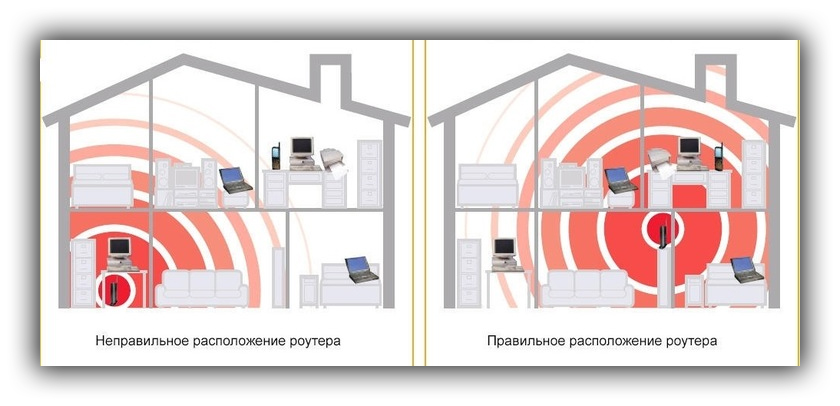
Mēģiniet apvienot vismaz dažus uzrādītus padomus vienā un tā dēļ izvēlieties optimālo vietu Wi-Fi maršrutētājam.
Apraides režīms
Ja uzdevums ir stiprināt dzīvoklī diezgan vāju signālu, kas rodas no Wi-Fi maršrutētāja, varat izmantot apraides režīma maiņas funkciju.
Katrs maršrutētājs atbalsta noteiktus standartus. Visatbilstošākais ir 802.11n. Tas ievērojami pārsniedz iespējas, un tam ir liels pārraidītā signāla rādiuss nekā standartiem 11a, b un g.
Lai mainītu apraides režīmu, jums jāiet uz maršrutētāja iestatījumiem un jāveic atbilstošas izmaiņas WLAN sadaļā.
Bet ne visos gadījumos tas darbojas. Ja maršrutētājs ir vecs vai atklāti budžets, standarta 802.11n, iespējams, tajā nav.
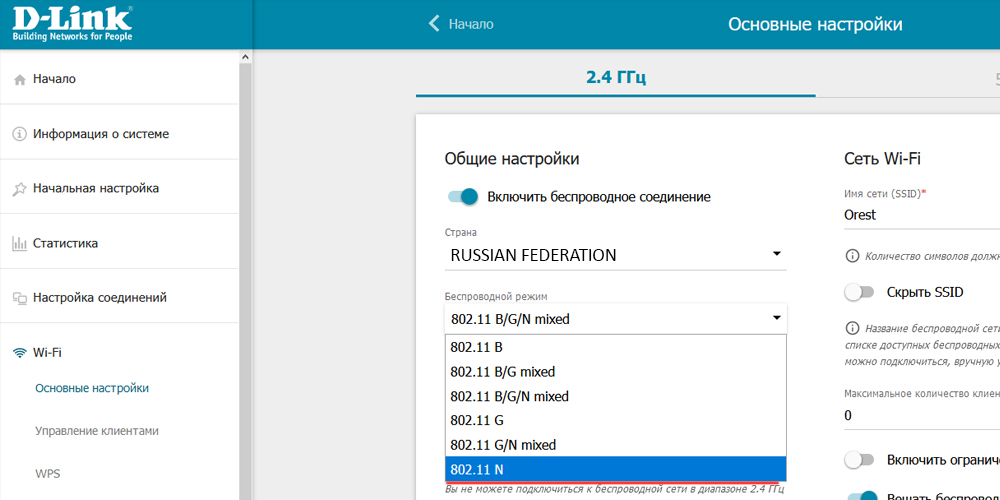
Bezmaksas kanāls
Ir vēl viena iespēja, kā pamanāmi stiprināt signālu no sava Wi-Fi maršrutētāja. Šī ir kanāla pārslēgšanas metode uz vienu no bezmaksas.
Mūsdienu aprīkojums interneta izplatīšanai, izmantojot bezvadu tehnoloģijas, darbojas kanālos diapazonā no 1 līdz 11.
Mainot pārraides kanālu, izveido skaidrāku un stabilāku signālu starp maršrutētāju un ar to saistītajām ierīcēm.
Lai pārbaudītu izmantoto kanālu, varat izmantot vienkāršu, bet efektīvu utilītu, ko sauc par akrilu.
Kad tas tiek palaists, tiek parādīta vairākas noderīgas informācijas:
- Lietderība atrod visu pieejamo tīklu, ieskaitot jūsu bezvadu internetu;
- Nosaka kanālus, kas ir apraides režīmā atbilstoši standarta 802.11n.
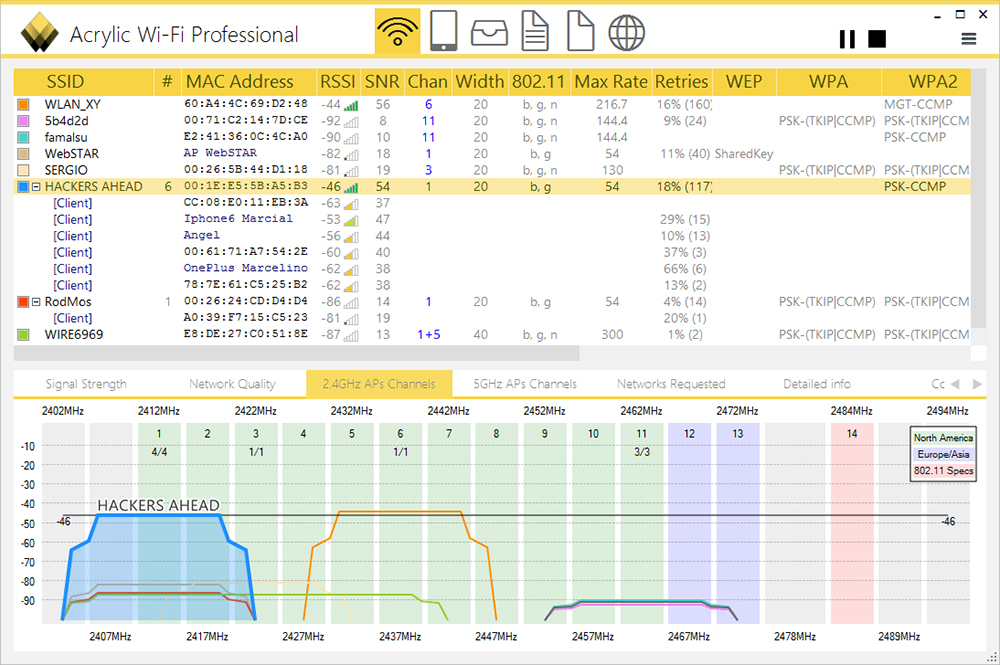
Ja čeks rāda, ka vairāki tīkli ap jums, tas ir, kaimiņu maršrutētāji, strādā vienā kanālā ar maršrutētāju, tie traucēs viens otram un bloķēs signālus. Tāpēc pareizākais risinājums pašreizējā situācijā būs kanāla aizstāšana.
Lai mainītu kanālu, jums atkal būs jāiedziļinās maršrutētāja iestatījumos. Atkarībā no ierīces zīmola un modeļa izvēlne var nedaudz atšķirties. Bet vairumā gadījumu kanāla iestatīšana tiek veikta, atverot cilni WLAN, kur apraides režīms iepriekš ir mainījies.
Cik vien iespējams, izvēlieties kanālu, uz kuru vispār nav savienots maršrutētājs. Ja tas nav iespējams un visi kanāli ir aizņemti, meklējiet opciju ar vismazāko ielādēšanu.
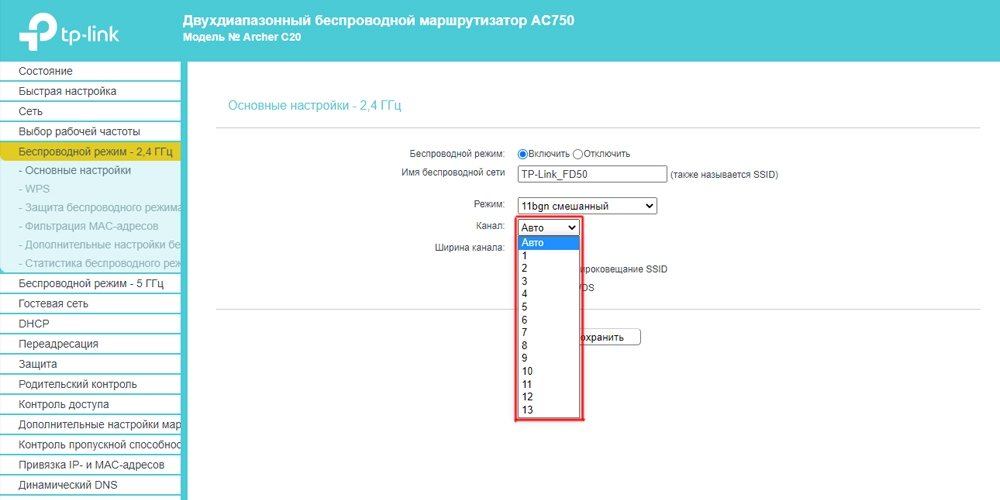
Ir svarīgi saprast, ka pēc noklusējuma visi maršrutētāji sākotnēji ir noregulēti vienā un tajā pašā kanālā, un lietotāji vairumā gadījumu to nemaina. Un veltīgi. Jo tas ir diezgan efektīvs veids, kā palielināt signāla kvalitāti.
Palielināta transmisijas jauda
Ja pamanāt, ka salīdzinoši jaunais un augstas kvalitātes Wi-Fi maršrutētājs kaut kādu iemeslu dēļ nedarbojas labi un izplata vāju signālu bezvadu tīkla savienošanai, varat mēģināt stiprināt pārraides jaudu. Dažreiz tieši tāpēc maršrutētājs neefektīvi neizdod internetu.
Bet šāda iespēja nav visās ierīcēs. Jums jāizpēta instrukcijas un jāizlasa par opcijas klātbūtni, ko sauc par Xmit. Tas nosaka maršrutētāja spēku. Precīzāk iztērētās enerģijas daudzums, ko izmanto signāla pārraidē.
Atveriet aprīkojuma iestatījumus, izmantojot jebkuru pārlūku, un apskatiet tur tādu priekšmetu kā pārraides jauda. Atkarībā no maršrutētāja modeļa un zīmola, ir 3 iespējas: ir 3 iespējas:
- Opcijas parasti nav, un signāla jaudu nevar uzlabot. To definē pēc noklusējuma, un tas nav pakļauts izmaiņām.
- Vērtības mainās ietvarā no zema uz augstu. Ja etiķete ir maksimāla vērtība, tas ir, augsts, signāls nedarbosies, lai stiprinātu. Ja opcija ir izvēlēta zemā vai vidējā.
- Parametri ir iestatīti digitālajās vērtībās. Dažos maršrutētājos viņi ir diapazonā no 1 līdz 20 dBm, citos viņi var sasniegt 45 vienības.
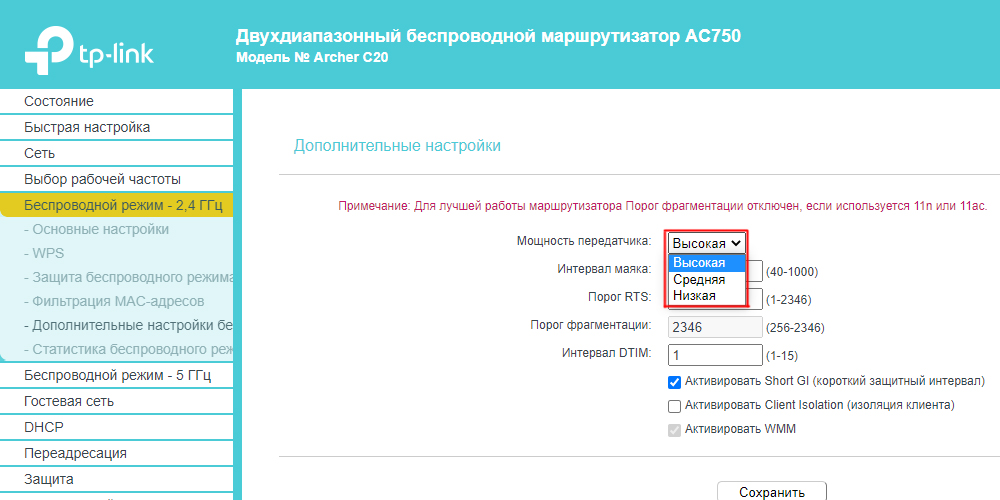
Tāpēc bez nevajadzīgas vajadzības un pastāvīgi jums nevajadzētu izvēlēties augstākās vērtības. Labāk ir pakavēties pie vidēja vai tuvāk augstākai.
Mēģiniet pakāpeniski palielināt signāla pārraides jaudas vērtības. Tiklīdz jūs sasniedzat nepieciešamos komunikācijas kvalitātes rādītājus, apstājieties uz šo iespēju. Bet, ja jūs sākat pamanīt, ka maršrutētājs ļoti pārkarsē, labāk ir samazināt jaudu. Pretējā gadījumā jums drīz būs jāpiešķir aprīkojums remontam vai pilnībā jāpērk jauns maršrutētājs.
Antenas aizstāšana

Daudziem moderniem un ne ļoti maršrutētājiem ir iespēja noņemt galveno antenu, kā arī papildu antenu uzstādīšana.
Tas ir lielisks veids, kā stiprināt tā maršrutētāja pamata spēku. Uzdevums ir iegādāties jaunu vai papildu antenu, kas ir savienota ar aprīkojumu. Papildu iestatījumi parasti nav nepieciešami.
Dažu ierīču problēma ir tā, ka tām ir neatņemamas antenas, un tās nav iespējams noņemt. Tāpēc šādu maršrutētāju īpašniekiem būs jāmeklē citi veidi, kā stiprināt signālu.
Virzīts vilnis

Lai stiprinātu nepietiekami spēcīgu signālu no sava Wi-Fi maršrutētāja dzīvoklī vai valstī, varat izmantot diezgan efektīvu metodi, lai izveidotu virzītu vilni.
Parastā stāvoklī maršrutētājs dod signālu 360 grādus, tas ir, ap savu asi. Bet dažreiz tas nav nepieciešams. Piemēram, maršrutētājs ir tāds, ka ar to savienotās ierīces atrodas mazākā rādiusā, un signāls vienā vai citā virzienā nav jāpārraida vispār.
Šādā situācijā ir iespējams izveidot īpašu dizainu, kas atspoguļos viļņus un vadīs tos vienā virzienā. Jā, jums nevajadzētu gaidīt milzīgu efektu. Bet, vienlaikus izmantojot vairākas signāla uzlabošanas metodes, šāds pasākums noteikti nebūs lieks.
Lai ierobežotu signāla pārraides rādiusu, no skārda kannas varat izgatavot pusloku struktūru. Tas ir uzstādīts ap antenu. Atkarībā no struktūras struktūras leņķa, kā arī no tās izvietojuma, viļņa pārnešanas rādiuss mainīsies un samazināsies. Tādējādi signāls nonāks virzītajā vietā, kas atstarots no metāla struktūras sienām ap antenu.
Šī metode ir visefektīvākā, ja atkārtotāja režīmā ir savienoti 2 maršrutētāji (repitors).
Pārstāvis

Lai stiprinātu pašreizējo Wi-Fi maršrutētāja darbības rādiusu, jūs varat iegādāties īpašu pārstāvi. Viņš ir atkārtotājs.
Šī ierīce ir nepieciešama, lai palielinātu bezvadu tīkla rādiusu. Atkārtotājs pieņem signālu no maršrutētāja, stiprina un nodod to tālāk. Faktiski vājiem maršrutētājiem, kuru jaudas nepietiek ar signālu attālinātām istabām.
Papildus īpašam repitam varat izmantot tikai vēl vienu maršrutētāju. Daudziem maršrutētājiem ir funkcija strādāt atkārtotāja režīmā. Tas ir tikai pareizi jākonfigurē.
Wi-Fi boster
Booster tiek saukts par īpašiem signāla pastiprinātājiem. Bet tie ir daudz efektīvāki nekā reiteri.
Ja atkārtotājs tikai novirza esošo signālu, tad pastiprinātājs spēj pozitīvi ietekmēt diapazona spēku.
Pamatnieki ir savienoti tieši ar maršrutētāju. Tajā pašā laikā labāk ir izvēlēties dubultā kontrolētas signāla pastiprināšanas ierīces.
Ir arī svarīgi uzskatīt, ka pārsniegšana jūsu tarifā nedarbosies. Neviena pastiprināšanas metode noņems ātrumu ārpus nosacītā 100 Mb / s, ja šāds ātrums tiek nodrošināts ar līgumu ar pakalpojumu sniedzēju. Turklāt bezvadu interneta ātrums vienmēr būs mazāks, salīdzinot ar vadu savienojumu. Tieši tāpēc ir vērts veikt vairākus pasākumus, kuru mērķis ir stiprināt maršrutētāja signālu.

Kādā veidā izmantot šeit visi izlems pats. Ir vērts sākt ar banālām izmaiņām paša aprīkojuma stāvoklī, kā arī veikt pielāgojumus pamata iestatījumiem. Ja tas nepalīdz, tad jūs jau varat izmantot reipitera vai pastiprinātāja palīdzību.
Bet tomēr pareizākais risinājums sākotnēji izvēlētos augstas kvalitātes, uzticamu un jaudīgu maršrutētāju, kas var aptvert visu apgabalu, kurā ir savienotas ierīces. Tad nebūs nepieciešams stiprināt signālu un pirkt palīglīdzekļus.
Neaizmirstiet tik tālu no pēdējās lomas, jo Wi-Fi maršrutētāja darbu spēlē pakalpojumu sniedzējs. Ja internets ir nestabils, ātrums pastāvīgi ir daudz zemāks nekā deklarētais, vienkārši mainiet operatoru un konsultējieties ar piegādātāju, kurš spēj jums nodrošināt stabilu un ātru savienojumu.
Paldies visiem par jūsu uzmanību!
Abonējiet, komentējiet, uzdodiet attiecīgus jautājumus un runājiet par mūsu projektu draugiem!
- « Kā ir cietā diska ātruma ātrums
- Vai ir iespējams pārsūtīt datus no Android uz iPhone un kā to izdarīt »

